Statische websites kun je snel maken met behulp van HTML-editors of bijvoorbeeld de STRATO Sitebuilder. Ze zijn simpel te maken, vergen weinig onderhoud en voor de meeste doeleinden prima geschickt. Maar als je geavanceerde functies wilt inzetten, bereik je soms de grenzen. Dan is WordPress de ideale volgende stap. Maar hoe verhuis je jouw bestaande content naar een WordPress site?
De eerste website is iets bijzonders, ongeacht hoe je hem bouwt. Dat kan bijvoorbeeld met een WYSIWYG-editor zoals Blue Griffon of Dreamweaver, een statische website-editor zoals Publii of onze Sitebuilder. Daarmee kun je snel een mooie statische site maken, met optimale prestaties en veiligheid. Maar zulke websites hebben hun beperkingen wanneer je zeer vaak de content wilt bijwerken, een commentaarsectie of webshop wilt toevoegen, online geld wilt verdienen of een bijzondere vormgeving wilt hanteren.
WordPress als ideale oplossing
Is dit ook bij jou het geval? Dan kan het helpen om over te stappen naar een zogenaamd contentmanagementsysteem. Dit scheidt design en inhoud, waardoor je het ontwerp in een paar stappen kunt veranderen. WordPress is in dit geval een goede keuze: je kunt dit systeem gemakkelijk gebruiken en het is erg populair. Een grote community van ontwikkelaars voorziet het continu van nieuwe uitbreidingen en ontwerpen. Kortom, WordPress is ideaal om de volgende stappen te zetten bij het online aanbieden van je content of producten.
Eerste stap: de oude site inventariseren
De vraag is echter hoe je de oude content efficiënt op de nieuwe site krijgt. Je hebt waarschijnlijk veel teksten geschreven en veel foto’s geüpload. Die wil je ook gebruiken op je WordPress site. Dan moet je ze eerst extern opslaan en later weer in WordPress terugplaatsen.
De eerste stap bij de verhuizing is het opmaken van de balans. Bekijk je oude site eens goed en noteer de structuur: welke subpagina’s heb je op die site? Kopieer alle tekst naar een tekstverwerker of een editor, zoals Word of Pages op Mac. Download ook foto’s, video’s en andere documenten, voor zover je die nog niet op je computer hebt staan. Sorteer vervolgens alle content in mappen per subpagina. Zo zorg je ervoor dat je alle content voor elke subpagina bij elkaar hebt.
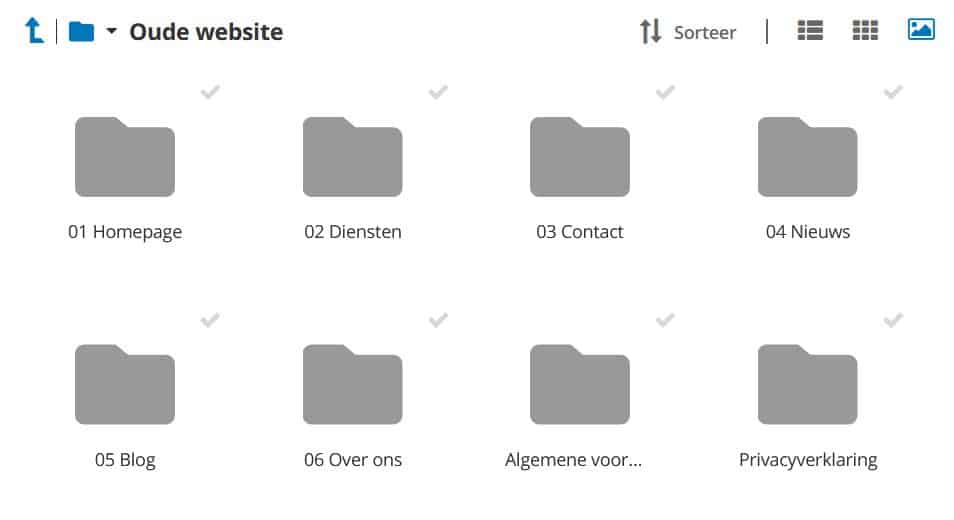
Tweede stap: een paginastructuur in WordPress maken
Nu richt je je aandacht op je nieuwe WordPress site. Na het installeren en instellen van WordPress log je eerst in op het nieuwe systeem. Nu moet je een paginastructuur maken die overeenkomt met die van je oude site. WordPress maakt onderscheid tussen pagina’s en berichten. Pagina’s zijn bedoeld voor statische content, zoals op je oude site. Berichten vormen een blog en worden naar datum gesorteerd.
De verschillen tussen de twee typen bestaan uit de commentaarfunctie en de datumweergave. Je moet eerst pagina’s aanmaken. Klik op Pagina’s in het menu en bouw de pagina’s op volgens de structuur die je op je oude website had.
Vergeet ook niet om een startpagina aan te maken en die homepage te definiëren onder Instellingen → Lezen. Een extra berichtenpagina is handig om actuele content aan te maken. Denk ook aan het pagina’s voor colofon en privacybeleid. Nieuwe pagina’s worden automatisch toegevoegd aan het menu op je pagina.
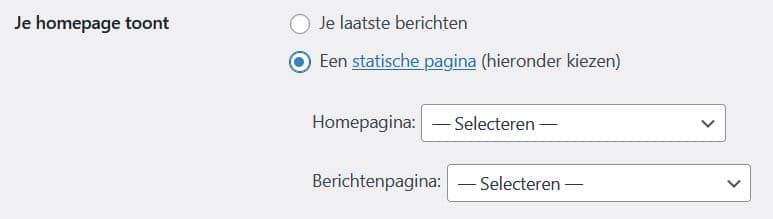
Derde stap: content overzetten
Tijdens het bouwen kom je waarschijnlijk voor het eerst in aanraking met de blokeditor van WordPress. Hiermee kun je niet alleen de berichten en pagina’s naar wens vormgeven, maar ook binnen bepaalde grenzen het ontwerp van de hele website aanpassen.
Vul nu de afzonderlijke pagina’s met de eerder opgeslagen teksten van de oude website. Kopieer die gewoon naar de afzonderlijke pagina’s en formatteer ze naar wens. Je kunt ook content van derden plaatsen, zoals YouTube, Instagram of Google Maps. Dat doe je direct in de blokeditor door de link erin te kopiëren. Let op: je moet die diensten wel in het privacybeleid benoemen.
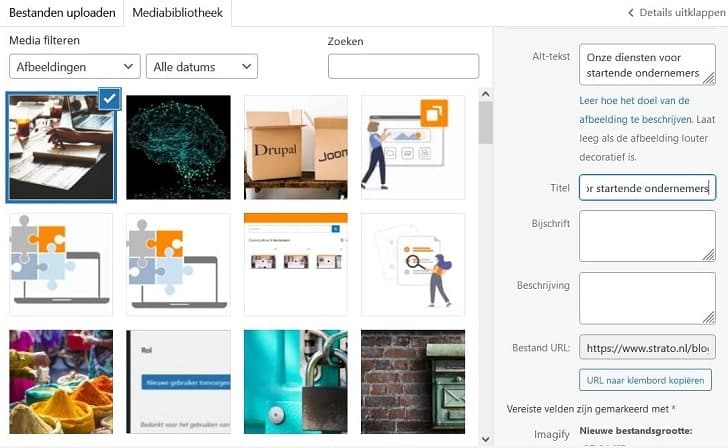
Voor afbeeldingen, video’s, documenten en andere content die je direct op je nieuwe WordPress site wilt hosten, is er de praktische mediabibliotheek. Hier kun je alle afbeeldingen die je nodig hebt in één keer uploaden en later selecteren voor de afzonderlijke pagina’s en berichten. Je kunt hier ook altijd nieuwe afbeeldingen en informatie opslaan, die je dan later in berichten en pagina’s gebruikt.
Lastige content verhuizen naar WordPress
Op deze manier bouw je vanuit een lege WordPress pagina geleidelijk een compleet nieuwe website. Veel opgeslagen content kun je goed verhuizen. Maar dat geldt niet voor alles. Als je oude site bijvoorbeeld een gastenboek had, moet je dat in WordPress achterwege laten. Er bestaan weliswaar gastenboekfuncties voor WordPress, maar je kunt beter een nieuwe commentaarfunctie aanmaken in plaats van de oude commentaren over te zetten. In de toekomst dient de commentaarfunctie van WordPress als een soort gastenboek.
Heb je diensten van derden gebruikt voor forums en dergelijke? Dan kun je die natuurlijk gewoon toevoegen aan het menu van je nieuwe site. Maar om een nieuw forum te draaien, moet je de plug-in bbpress installeren. En had je op je oude site een webshop? Dan is het raadzaam om die geleidelijk over te zetten naar WooCommerce, de populairste webshopplug-in voor WordPress.
Zorg voor je ranking in zoekmachines
Last but not least moet je de nieuwe site op het domein van je oude site plaatsen. Dit kan eenvoudig via de STRATO klantenlogin. Je kunt je oude site desgewenst nog een tijdje blijven beheren, met enkele links naar de nieuwe site. Dat kun je doen op een subdomein. Zo kun je de twee sites naast elkaar laten bestaan en content beetje bij beetje overzetten. Om de positie in de zoekmachines te behouden, moet je de pagina’s van je nieuwe site precies dezelfde naam geven als op de oude site. De permalink-functie in WordPress en de paginanamen helpen je daarbij. Daarnaast kun je een plug-in gebruiken, zoals het gratis Yoast SEO. Let op, je moet een oude pagina zo snel mogelijk offline halen nadat je deze naar WordPress hebt omgezet. Zo voorkom je dubbele content. Google en andere zoekmachines houden daar namelijk niet van.
Tip: content automatisch overzetten
Wil je alleen individuele pagina’s van je oude website overzetten naar WordPress, of had je een hele grote website met honderden pagina’s? Dan is er de WordPress plug-in WP Scraper, waarmee je content van je oude site kunt selecteren en opslaan als nieuw bericht in WordPress.
WP Scraper is niet bijzonder intelligent, wat bijvoorbeeld betekent dat het de links niet bijwerkt. Ook afbeeldingen worden niet altijd correct overgenomen en de opmaak wordt soms verkeerd ingesteld. Dit hangt sterk af van de kwaliteit van de oorspronkelijke pagina. We raden het daarom alleen in uitzonderlijke gevallen aan, want onder de streep kan deze plug-in je meer werk bezorgen dan handmatige overdracht. Bovendien is voor het verplaatsen van een grote website de Pro-versie nodig, die ruim 60 euro kost.
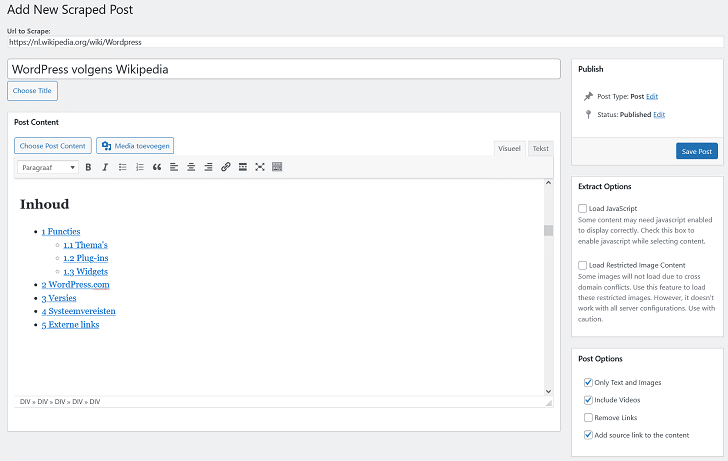
Conclusie: verhuizen is geen probleem als je goed bent voorbereid
Overstappen van een statische site naar WordPress is altijd aan te raden als je jouw website wilt uitbreiden of vernieuwen. Of je nu nieuwe functies nodig hebt of gewoon regelmatig wilt bloggen, WordPress helpt je om je content snel en gemakkelijk online te krijgen. Je kunt kleine en middelgrote sites met een beetje planning snel handmatig naar WordPress verhuizen.

Henk Knibbeler zei op
Goedemiddag, ik ben Henk Knibbeler, professioneel fotograaf en heb al jaren een eigen website, http://www.henkknibbeler.nl Het gemiddelde aantal bezoekers per maand is 10.000. De site wordt goed beoordeeld maar ik ben niet meer tevreden. Mijn host biedt niet meer en ik wil de site dynamischer maken, niet statisch maar ook met interventies van mijn gebruikers. Ik lees het eea over WordPress en meer bij jullie. Als ik over wilt stappen naar Strato, kan ik dan mijn huidige site meenemen en aanpassen en hoe doe ik dat dan?
Kunt u mij of een collega advies geven, dan ga ik dat bekijken.
Met vriendelijke groeten
Henk Knibbeler
StudioNature
Jorrit van der Heide zei op
Beste Henk,
Dank voor je vraag over het migreren van je website naar WordPress.
Een goedlopende website verhuizen heeft nogal wat voeten in de aarde. Ik kan kort beschrijven welke stappen nodig zijn en waar je rekening mee moet houden:
– Je maakt een export van alle bestanden van je website. Ik weet niet welk systeem (Joomla, Drupal, ..) je gebruikt voor je website, maar je zou even moeten controleren welke mogelijkheden er zijn om je website naar WordPress te migreren (misschien is er een speciale WordPress extensie / plug-in ontwikkeld om dit proces te vereenvoudigen).
– Je bestelt een WordPress pakket bij ons. Tijdens de bestelling geef je aan dat het domein henkknibbeler.nl van jou is en dat je het naar STRATO wilt verhuizen. Daarvoor heb je een verhuiscode van je huidige provider nodig.
– Je installeert WordPress en koppelt het aan je naar STRATO verhuisde domein. Nu moet je een nieuw ontwerp (theme) kiezen voor je website. WordPress biedt op zich een ruime keus aan themes voor fotografie-websites.
– Vervolgens start je de migratie van je website. Hier is nogmaals de vraag of er een WordPress plug-in is om de bestanden van je website automatisch over te zetten. Is dit niet het geval, moet je waarschijnlijk je bestanden zelf overzetten. Dit komt neer op het maken van een nieuwe website en kan veel tijd kosten.
Je moet er in ieder geval rekening mee houden dat de migratie van je site gepaard gaat met enige downtime. Verder is belangrijk om te weten dat WordPress een eigen URL-structuur heeft, wat ertoe kan leiden dat bestaande URL’s van je website niet meer werken. Beide zaken kunnen ertoe leiden dat je bezoekers verliest. Voor eventuele mailadressen zou je alle mails moeten back-uppen en de adressen opnieuw instellen.
Dat zijn in het kort de stappen die nodig zijn en waarmee je rekening moet houden.
Een andere optie zou kunnen zijn om onder een nieuwe domeinnaam een nieuwe WordPress site te starten. Je kunt dan in alle rust werken aan de nieuwe site zonder je bestaande website beïnvloeden. Pas als je tevreden bent over het resultaat vervang je de oude door de nieuwe. Dit kun je bijvoorbeeld doen door een doorverwijzing voor het domein henkknibbeler.nl in te stellen, zodat bezoekers automatisch uitkomen op de nieuwe site. Ook kun je het domein compleet naar STRATO verhuizen en aan je nieuwe website koppelen. Dit heeft wel tot gevolg dat je oude website niet meer bereikbaar is.
Hopelijk heb je iets aan dit antwoord. Laat het gerust weten als je verdere vragen hebt.
Hartelijke groet,
Jorrit